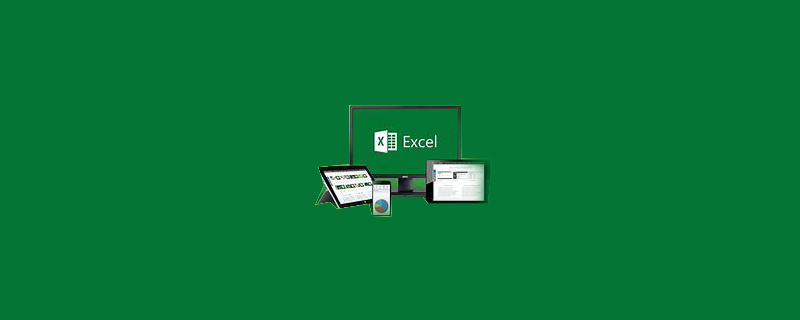
Excel で最高スコア関数を使用するにはどうすればよいですか? Excel テーブルの関数を使用して、生徒の最高スコアを見つけます
まず、図に示すように、コンピューターで Excel テーブルを開きます。
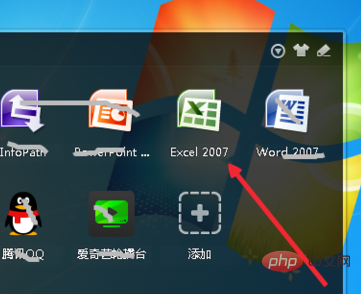
開いたら、図に示すように、最も高いスコアが必要なスコア フォームを見つけて開きます。
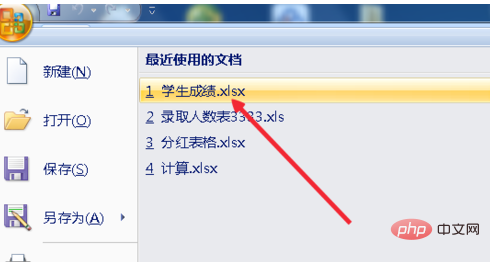
これを開くと、スコア テーブルに合計スコアが表示されました。次に、関数を使用してその最高スコアを見つける必要があります。
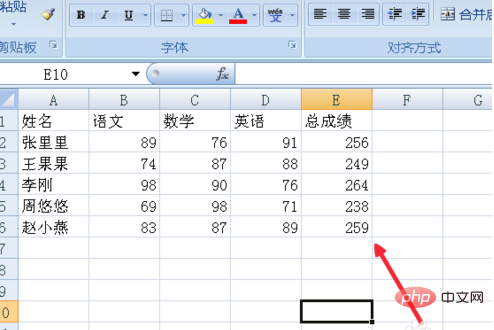
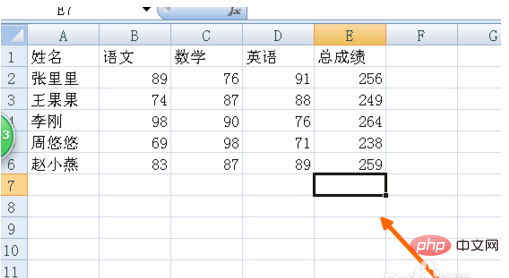
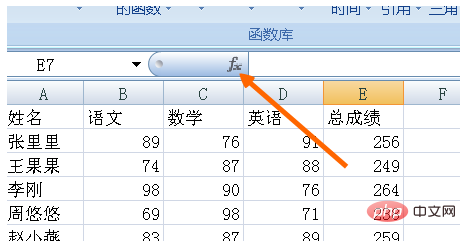 #図に示すように、ポップアップ ウィンドウで MAX を選択し、[OK] をクリックします。
#図に示すように、ポップアップ ウィンドウで MAX を選択し、[OK] をクリックします。
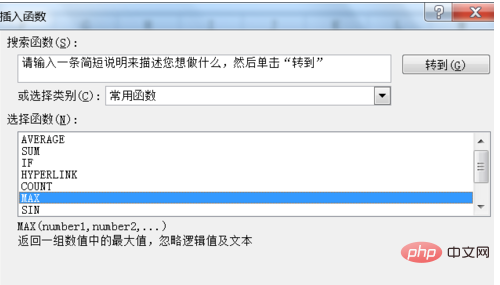 次に、図に示すように、合計する必要がある最初と最後のセルを確認します。 「OK」をクリックします。
次に、図に示すように、合計する必要がある最初と最後のセルを確認します。 「OK」をクリックします。
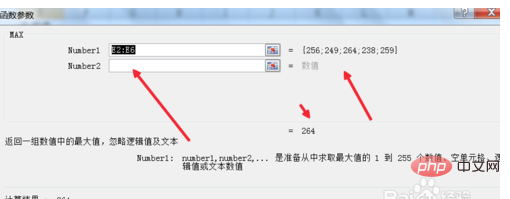 #最後に、前に選択したセルに最高スコアが自動的に入力されたことがわかります。
#最後に、前に選択したセルに最高スコアが自動的に入力されたことがわかります。
以上がExcelの表で最高スコア関数を使用する方法の詳細内容です。詳細については、PHP 中国語 Web サイトの他の関連記事を参照してください。